Grabación de pantalla con VEGAS Capture
VEGAS Capture es una aplicación integrada que le permite grabar fuentes de vídeo y audio desde su PC. Puede añadir varias fuentes, como monitores, ventanas, webcams o micrófonos, organizarlas por categorías y configurar la calidad de grabación de forma global o por fuente.
-
Tutoriales y presentaciones: grabe una sola ventana de aplicación con narración por micrófono.
-
Grabación de gameplays: grabe su pantalla y webcam simultáneamente para añadir comentarios.
-
Multifuente profesional: grabe múltiples monitores y varias entradas de audio para proyectos complejos.
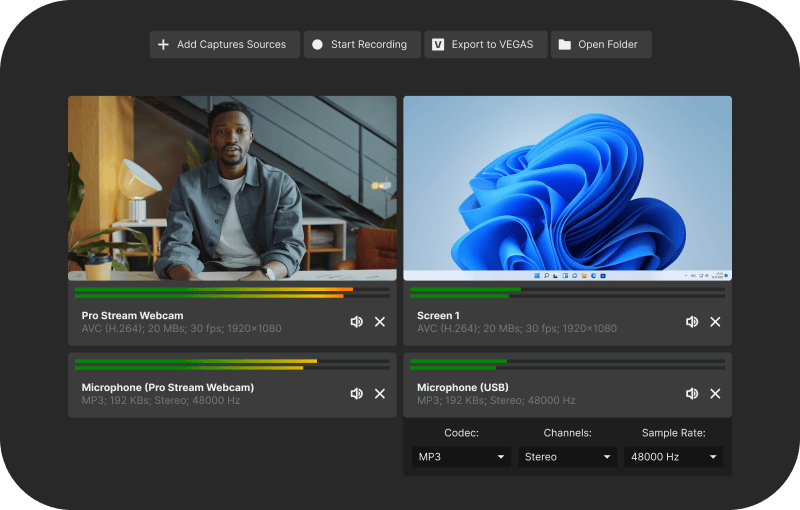
CIFRAVentana principal de VEGAS Capture
Cómo grabar
- Asegúrese de que el sistema operativo concede permisos de grabación de pantalla y audio a VEGAS Capture.
- Compruebe que hay suficiente espacio libre en el disco en la carpeta designada para las capturas.
-
Abra VEGAS Capture en el menú Archivo o haga clic en el botón
Iniciar VEGAS Capture en la barra de herramientas de la ventana de Medios de proyecto
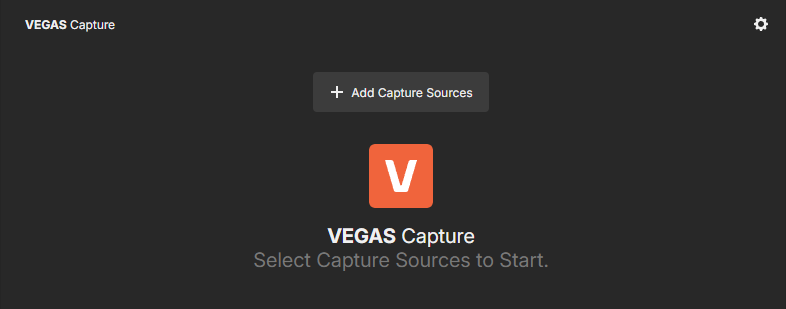
CIFRAPantalla de inicio — Sin fuentes agregadas
-
Haga clic en + Añadir fuentes de captura para abrir el diálogo Seleccionar fuentes de captura.
-
Seleccione una pestaña (Vídeo, Audio, Pantalla o Ventana) y haga clic en un mosaico para añadir la fuente.
CONSEJOPuede seleccionar varias fuentes antes de grabar.
-
Gestione las fuentes en el panel de inicio. Cada fuente aparece como una tarjeta que muestra la disponibilidad y la información sobre el formato.
Haga clic en Abrir ajustes del dispositivo para configurar la fuente seleccionada.
- Vídeo: establezca la Resolución, la Velocidad de fotogramas y el Códec en la tarjeta.
- Audio: establezca el Códec, los Canales y la Velocidad de muestra en la tarjeta.
- Silencie una fuente o haga clic en la X para eliminarla de la lista de captura.
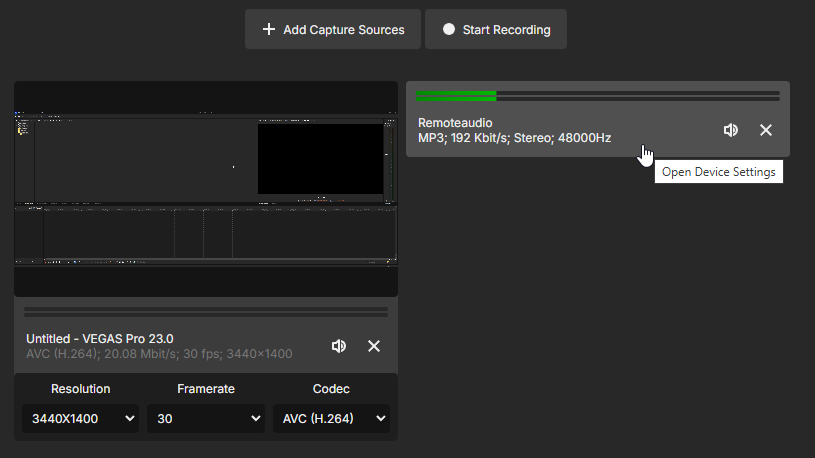
CIFRAAjustes del dispositivo
-
Después de añadir al menos una fuente, el botón Iniciar grabación estará disponible.
Haga clic en Iniciar grabación para comenzar.
-
Mientras graba, el botón cambia a Detener y muestra el tiempo transcurrido.
Haga clic en Detener para finalizar la grabación.

CIFRAGrabando...
-
Una vez ha detenido la grabación, hay dos opciones disponibles:
- Exportar a VEGAS: envía el archivo de medios capturado a VEGAS Pro y coloca cada fuente en su propia pista en la escala de tiempo.
- Abrir carpeta: abre la carpeta de capturas que contiene sus archivos (archivos de vídeo y audio, archivos de picos, y
export.json).

CIFRAAcciones posgrabación
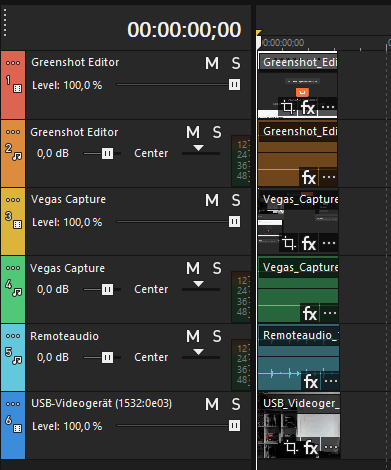
CIFRAExportado a VEGAS — Una pista para cada fuente
Aviso: si no añade al menos una fuente, no se grabará nada.
Configuración
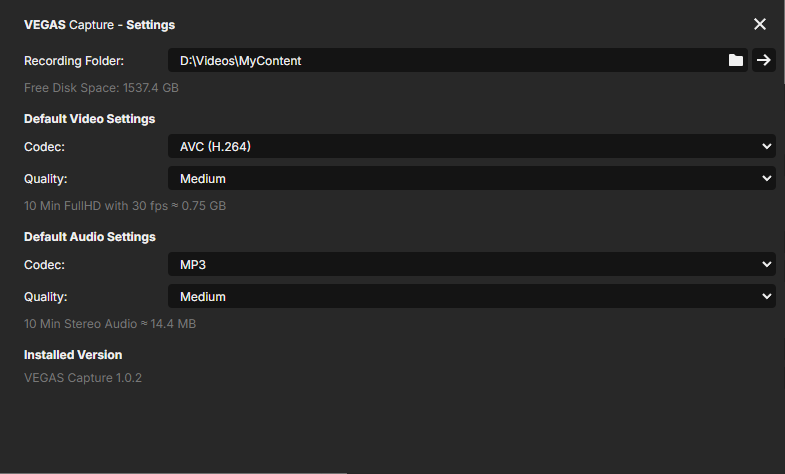
CIFRAVista general de los ajustes
| VEGAS Capture — Ajustes | ||
|---|---|---|
|
1
|
Carpeta de grabación | Seleccione dónde se almacenarán los archivos de medios capturados. El diálogo muestra Espacio libre en disco para la ubicación seleccionada. |
|
2
|
Ajustes de vídeo predeterminados | Establezca el Códec y la Calidad para las nuevas fuentes de vídeo. Una línea informativa estima el tamaño del archivo (por ejemplo, «10 min. FullHD a 30 fps ≈ 0,75 GB»). |
|
3
|
Ajustes de audio predeterminados | Establezca Códec y Calidad para las nuevas fuentes de audio. Una línea informativa estima el tamaño del archivo (por ejemplo, «10 min. de audio estéreo ≈ 14,4 MB»). |
|
4
|
Versión instalada | Muestra la versión instalada actualmente de VEGAS Capture. |
Última modificación el diciembre 08, 2025